Av de otaliga filerna (och andra data) som vi har lagrat på våra datorer bidrar ett mycket stort antal till vår digitala musiksamling. Beviljas, med den ständigt ökande populariteten för streamingtjänster för musik, laddar inte många användare ner musik för att lyssna offline, men det finns fortfarande många människor (inklusive den här författaren) som älskar att skapa sina egna bibliotek med svåra att hitta låtar, bootleginspelningar, och sånt.
Men så bra som det är, de flesta människor bryr sig inte riktigt om att organisera sin musiksamling. Hur många gånger har det hänt att du har försökt hitta ett favoritspår som du har lagrat på din PC, bara för att få en lista med hundra filer med namn som “Track 001_” skjutits i ansiktet? Jag gissar mycket.
Goda nyheter, det behöver inte vara så. Det är faktiskt ganska enkelt att organisera musikbiblioteket genom att bara lägga till "taggar" till spåren i din samling. Och det finns flera sätt att göra det på. Men innan vi kommer till det, låt oss läsa lite mer om dessa taggar.
Vad är musikmärken?
I det enklaste ordet, Musiktaggar (populärt känt som ID3-taggar) är ett sätt att bädda in ytterligare identifieringsinformation till de digitala musikfilerna (t.ex. MP3-spår). En standardspecifikation, ID3-taggar var främst avsedda endast för filer i MP3-format, men används nu med många andra ljudfiltyper, som AIFF och WAV.
Musik taggar kan vara används för att lägga till mycket detaljer som albumnamn, artistnamn, genre, år, betyg och albumkonst till de digitala musikfilerna. Att märka din musik gör det inte bara lättare att söka efter specifika musikspår utan gör också din musiksamling mycket mer organiserad och hanterbar. ID3-taggar har gått igenom en del versionuppdateringar, och de senaste versionerna kan nu hantera massor av extra information. Läs mer om ID3-märkning av standard på Wikipedia.
Hur du märker ditt musikbibliotek och organiserar det bättre?
I stort sett finns det två sätt att lägga till identifierande taggar till spåren i ditt musikbibliotek. Båda dessa beskrivs kort nedan tillsammans med deras användningsfall:
1. Automatisk metod
Den "automatiska" metoden för att lägga till ID3-taggar innebär att man använder speciella program som skannar musikfilerna för befintlig identifierande information (t.ex. artistnamn) som de kan ha, och referera till den med CD-databaser online (t.ex. Discogs, Gracenote, MusicBrainz) för de saknade detaljerna (t.ex. albumnamn, genre). När en matchning har hittats kan programvaran automatiskt lägga till tagginformation i musikfilerna. Att använda denna metod är föredras om du har en stor musiksamling (omfattar tusentals låtar), bestående av musik från kända artister.
1.1 Automatisk metodillustration: MusicBrainz Picard
Även om det finns många applikationer som kan slå upp identifierande av spårinformation i online-databaser och lägga till den i musikfiler, är MusicBrainz Picard förmodligen det bästa. De gratis och öppen källkod applikationen kan inte bara hämta metadata med hjälp av befintlig tagginformation för låtar, utan också genom deras akustiska fingeravtryck. Således MusicBrainz Picard kan fungera även för spår som inte har några befintliga metadata alls. För att få tagginformation hakar den in i MusicBrainz musikdatabas med öppet innehåll, som katalogiserar information om 1 miljon artister och 15 miljoner inspelningar.
1.2 Hur man använder MusicBrainz Picard för att automatiskt märka musikfiler?
Steg 1: Lägg till musikfilerna (eller mapparna som har dem) och använd Sök CD knappen i verktygsfältet för att låta programvaran ansluta till MusicBrainz-databasen. Du kan också använda Skanna -knappen för att slå upp information med de akustiska fingeravtrycken i låtarna.
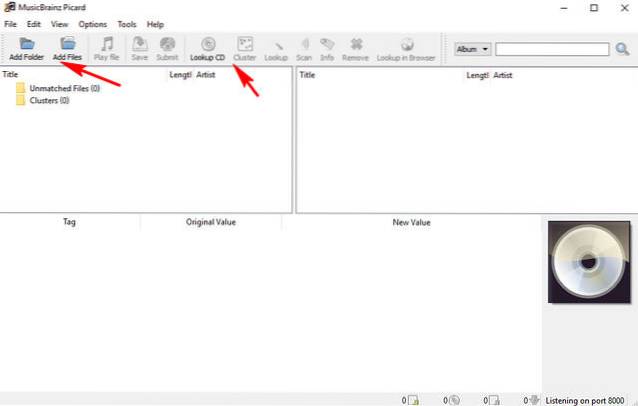
Steg 2: Metadatainformationen som finns i databasen och som matchar de för närvarande inmatade låtarna / albumen visas i den högra rutan. Du kan förhandsgranska tagginformationen i den horisontella rutan längst ner. När du har bekräftat högerklickar du bara på en låt / ett album och klickar Spara för att lägga till tagginformation i albumet. Kontrollera skärmdumpen nedan:
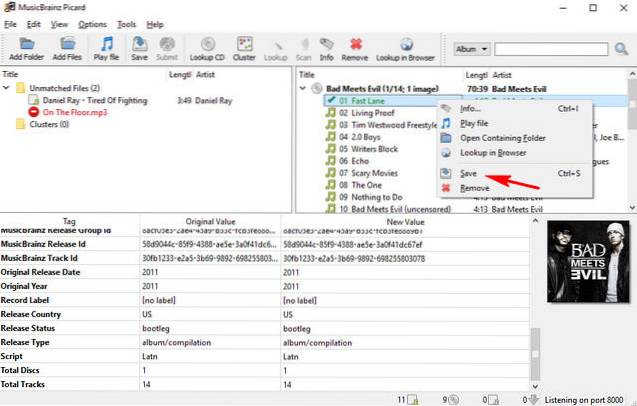
Ovan nämnda steg beskriver endast grundläggande arbete för MusicBrainz Picard. Det är dock en kraftfull applikation som kan göra mycket mer. Det kan till och med förbättras med en mängd olika plugin-program, som lägger till funktioner som möjligheten att använda taggar från Last.fm-genrer, och hämta omslagsbilder från många online-källor.
2. Manuell strategi
Som namnet antyder kräver "manuell" metod att du gör det leta upp information om enskilda låtar på Internet, och lägg till det i låtarna manuellt, med hjälp av en av de många taggredigeringsapplikationer som finns tillgängliga för samma. Det säger sig självt, det är en ganska tidskrävande metod och bör användas om ditt musikbibliotek bara har några hundra låtar. Detta kan dock vara bra för taggning av musik från mindre kända artister, eftersom online-databaserna (nämnts i föregående punkt) normalt inte har information om deras album och arbete.
2.1 Illustration av manuell strategi: MP3tagg
Mp3tag är ett av de bästa redigeringsprogrammen för musiktaggar som du kan använda för att manuellt lägga till ID3-taggar i musikfiler. Det stöder många ljudfilformat (t.ex. MPC, OGG, AAC). Andra funktioner inkluderar satsredigering av taggar, automatisk skapande av spellista, och sedan lite mer. Det kan också slå upp musikmetadata på källor som Discogs och den tidigare diskuterade MusicBrainz.
2.2 Hur man använder Mp3tag för att manuellt märka musikfiler?
Steg 1: Lägg till musikfiler / mappar i programmet via Fil alternativ. Genom att klicka på en fil i listan öppnas dess redigerbara taggfält (t.ex. album) i den vänstra rutan.
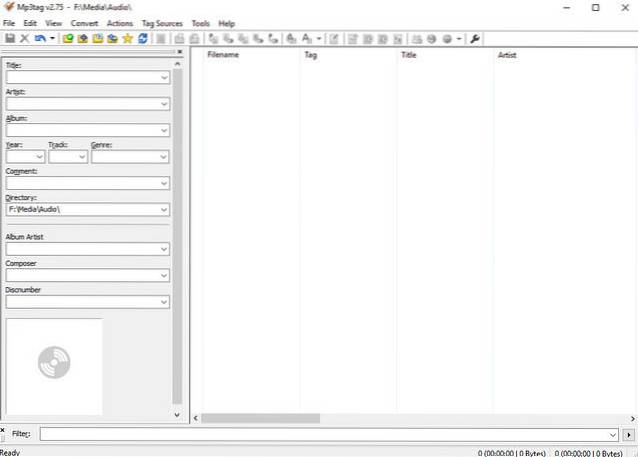
Steg 2: Hitta metadatainformationen för ett spår på webben. Det här är lika enkelt som att skriva in låtens namn i Google, och du får allt från artistnamn till genre. Annat än det kan du också besöka online-CD-databaser (t.ex.. MusicBrainz), eller till och med Wikipedia. För att få albumbilder kan du använda antingen Googles bildsökning eller webbplatser som Alla CDCovers. När du har hittat informationen om låten, lägg bara till den via Mp3tag och tryck på Spara knapp. Här är en skärmdump:

Om du letar efter liknande taggaredigeringsprogram kan du använda Tag & Rename och TagScanner. Dessutom kan du till och med använda Windows Explorer för grundläggande taggaredigering. Högerklicka bara på en ljudfil för att öppna dialogrutan Egenskaper och klicka på Detaljer flik för att redigera tagginformation.
SE OCH: 7 bästa musikspelareprogram för Windows
Sortera ditt musikbibliotek
Det är bra att ha en favoritmusiksamling som du har byggt upp under åratal. Det blir dock ganska frustrerande om du inte kan hitta en låt när du vill lyssna på den, för den är förlorad bland hundratals förvirrande namngivna Track001s i din musiksamling. Det här är när taggning av din musik med hjälp av ovan diskuterade metoder hjälper till att göra meningssamlingar oavsett hur stora eller små de är. Så prova dem och låt dina kommentarer bli kända i kommentarerna nedan.
 Gadgetshowto
Gadgetshowto


![Fantastiska Steve jobbar Halloween Pumpkin av Raymond Tsai [Pic]](https://gadgetshowto.com/storage/img/images/amazing-steve-jobs-halloween-pumpkin-by-raymond-tsai-[pic].jpg)
